在如今的移动互联网时代,连接无线网络已经成为我们日常生活中不可或缺的一部分,如何更快捷、更方便地连接WiFi网络?天翼手机为用户提供了一键配置功能,让用户可以轻松地在手机上打开天翼网关的扩展WiFi功能。通过简单的操作,用户可以快速连接到周围的天翼WiFi网络,享受高速稳定的网络体验。这项便捷的功能让用户不再需要繁琐的设置步骤,让网络连接变得更加便捷和高效。
怎样在手机上打开天翼网关的扩展WiFi一键配置功能
操作方法:
1.翻开了网关底部,找到无线网络名称。默认无线网络密码,默认终端配置地址,默认终端登录账号,默认终端配置密码。之后打开手机设置。
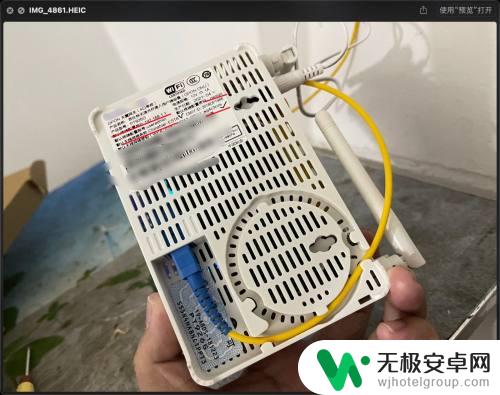
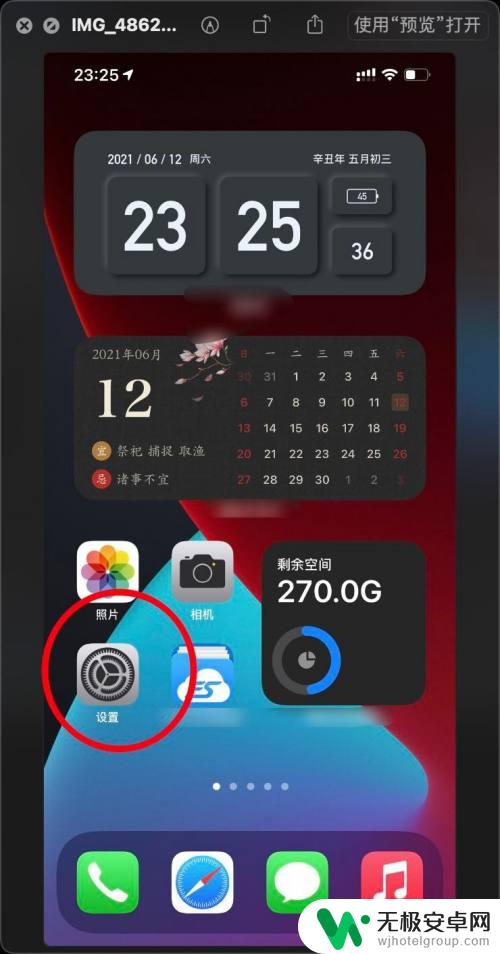
2.点击无线局域网或是WiFi,连接上网关的WiFi,输入默认无线网络密码就可以。
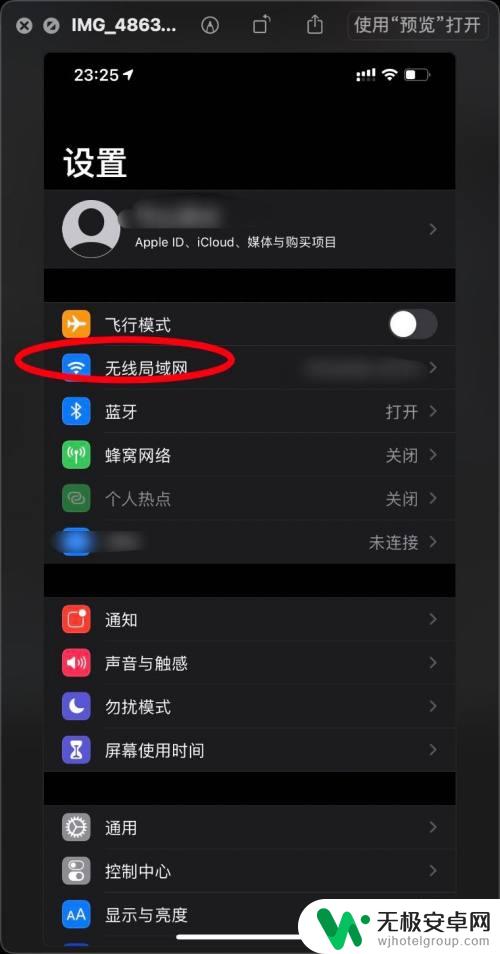
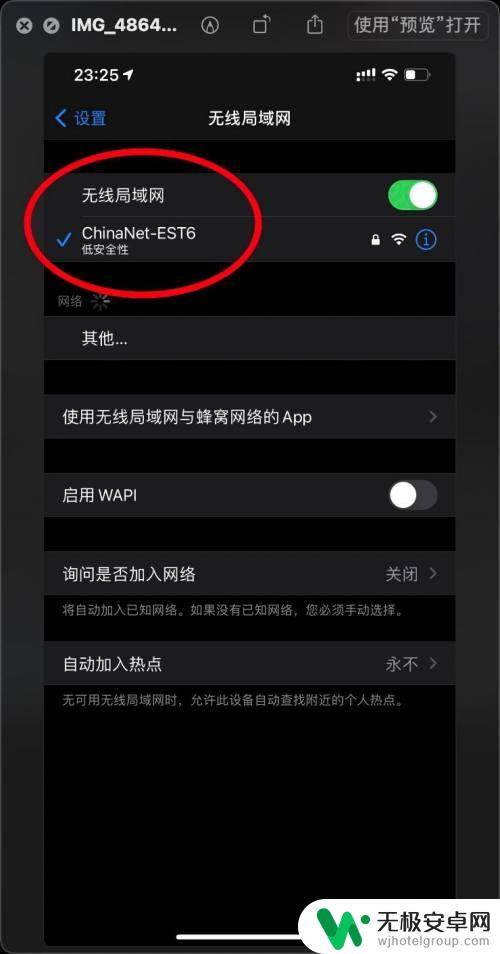
3.在手机打开浏览器,输入终端配置地址:192.168.1.1.(根据网关输入)
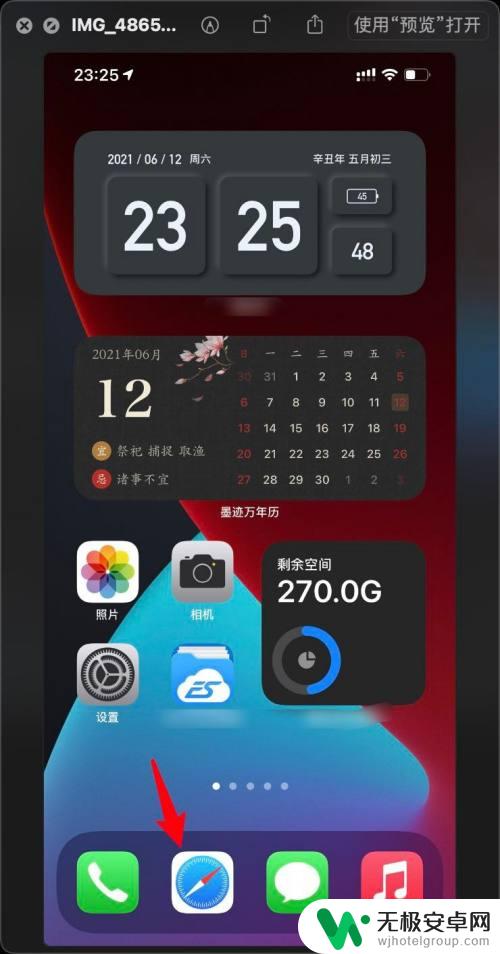
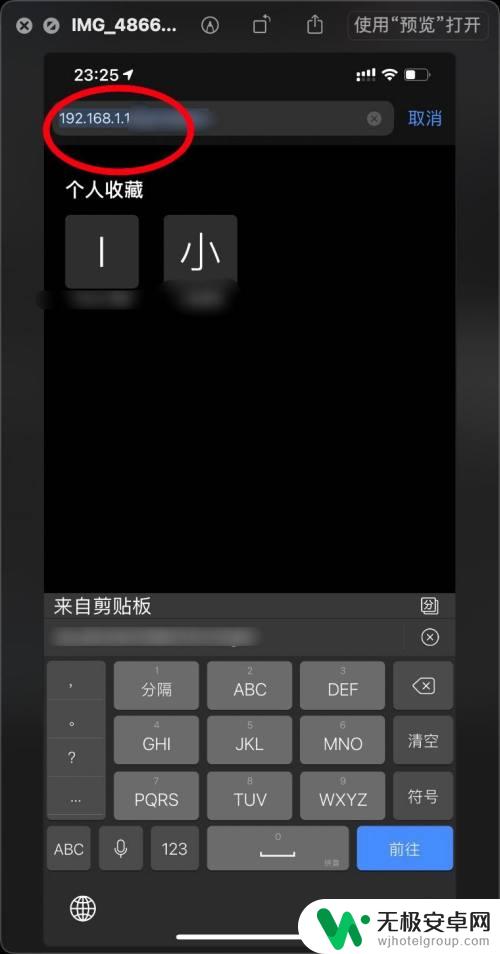
4.输入默认的登录账号以及密码登录,打开WiFi设置。
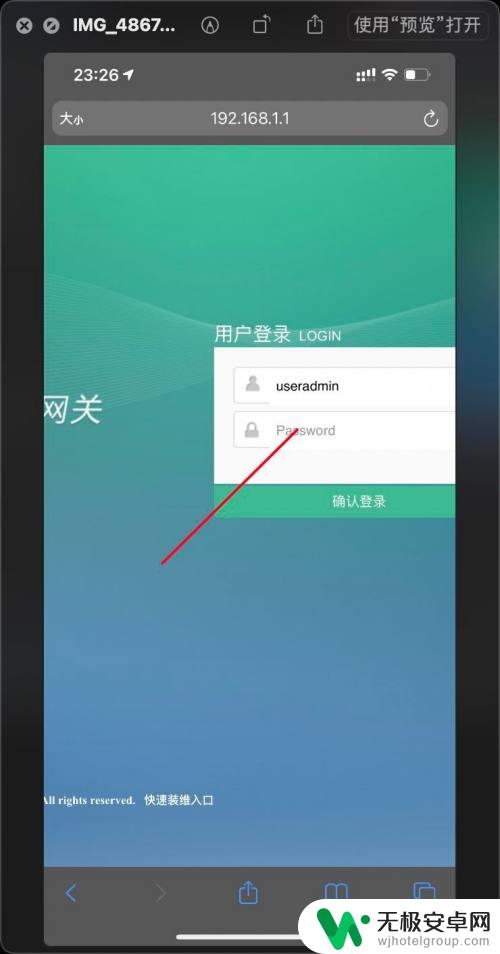
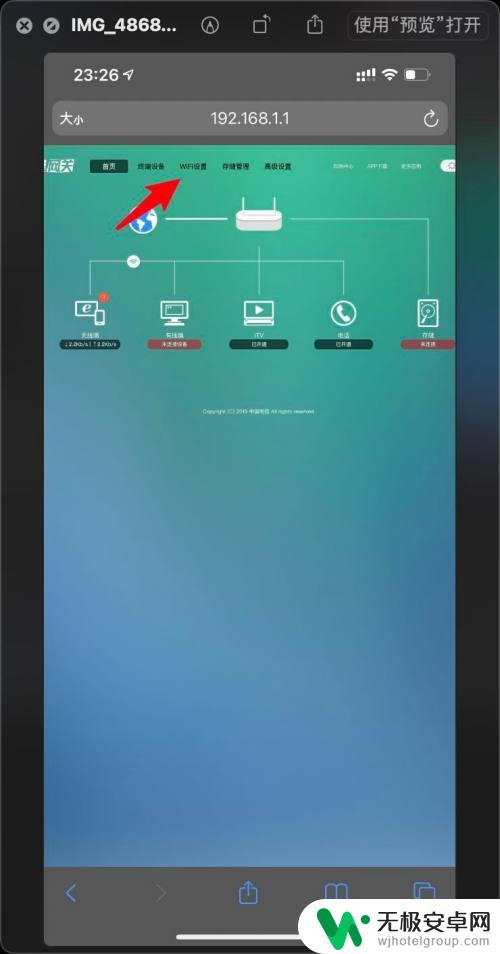
5.打开这个扩展WiFi,点击一键配置,如图。
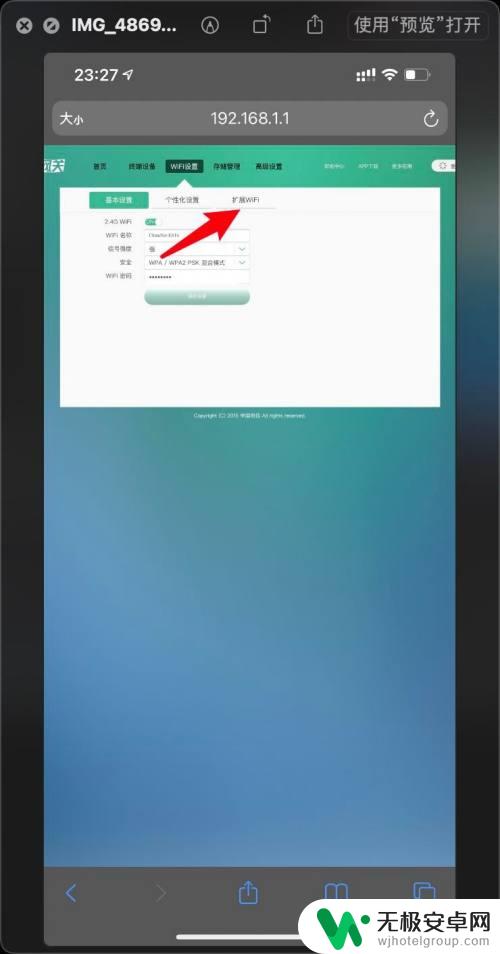
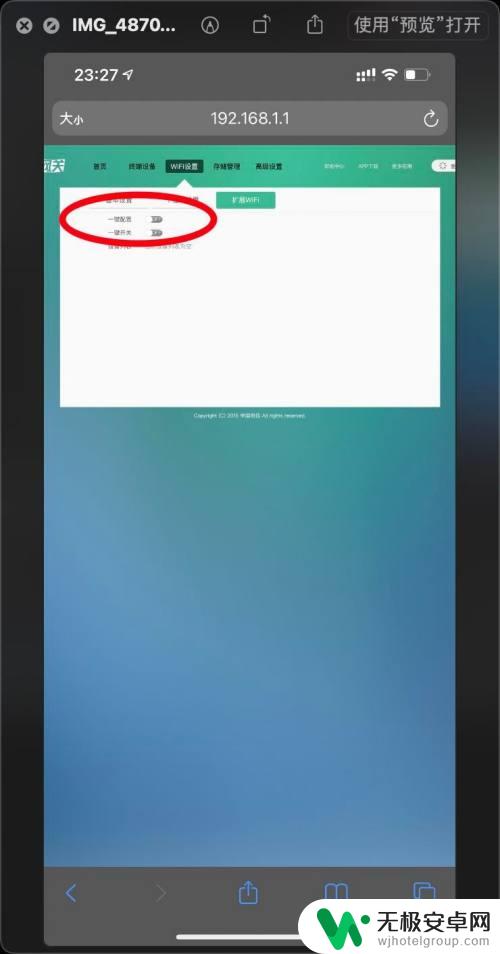
6.那么打开确定,就可以了,如图。
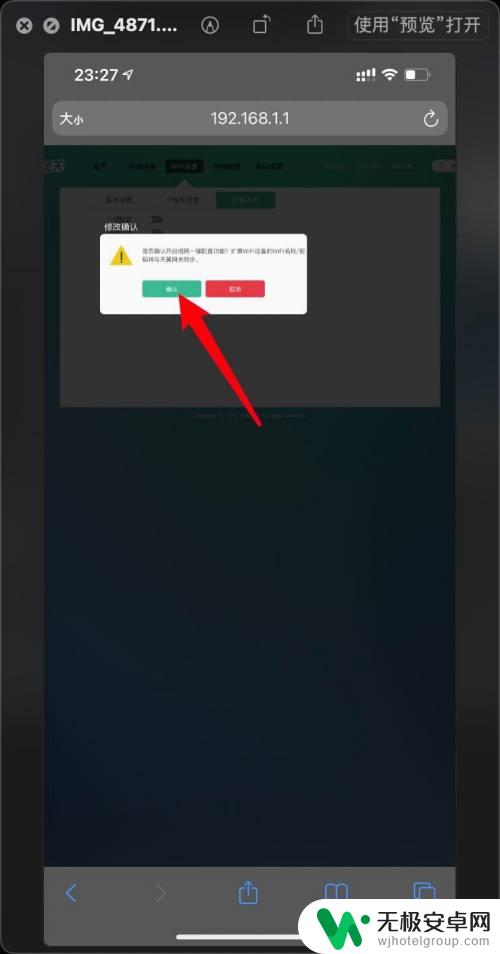
以上就是天翼手机怎么开启的全部内容,碰到同样情况的朋友们赶紧参照小编的方法来处理吧,希望能够对大家有所帮助。









